Minecraft adalah salah satu video game dunia terbuka paling populer di dunia ini. Ini dikembangkan oleh perusahaan Swedia bernama "Mojang" dan kemudian pada tahun 2014, itu dijual ke Microsoft seharga $ 2,5 Miliar.
Saat bermain Minecraft, pemain menjelajahi dunia yang dipenuhi dengan beberapa item kubus 3D. Barang-barang ini disebut "blok".
Segala sesuatu dalam game ini termasuk medan, batu, tanah, kayu, pasir, dll. terdiri dari blok-blok ini.
Ada beberapa item dalam game yang bisa digunakan pemain. Mereka termasuk tungku dan meja kerajinan. Pemain dapat menggunakannya untuk membuat item baru seperti baju besi, peralatan, serta berbagai jenis balok.
Kemudian, para pemain dapat membangun struktur 3D menggunakan blok-blok ini yang meliputi patung, bangunan, seni piksel, dan banyak hal lainnya. Anda benar-benar dapat membuat apa pun yang muncul di pikiran Anda. Anda bisa berkreasi sesuka Anda.
Ketika datang ke Minecraft, sangat penting untuk terus memperbarui versi terbaru dari gim video untuk stabilitas gim serta mendapatkan fitur baru dalam gim.
Meskipun sebagian besar gamer di dunia saat ini ahli dalam hal pengetahuan teknis, mungkin juga beberapa dari mereka tidak tahu cara memperbarui minecraft.
Meskipun versi Minecraft untuk Windows 10 secara otomatis memperbarui dirinya sendiri ketika Anda meluncurkan game, itu juga dapat terjadi bahwa game tidak akan diperbarui tidak peduli berapa kali Anda meluncurkannya kembali.
Pada artikel ini, Anda akan belajar cara memperbarui Minecraft di Windows 10.
Inilah Cara Memperbarui Minecraft di Windows 10?
- Buka menu mulai
- Pencarian untuk Toko Microsoft dan buka

- Di toko, cari ikon tiga titik yang biasanya terletak di pojok kanan atas.
- Klik pada ikon itu dan pilih Unduhan dan pembaruan
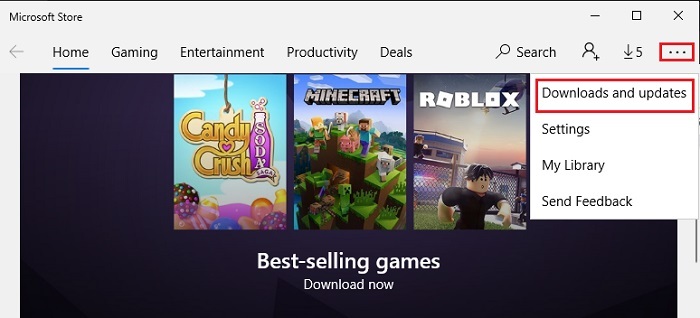
- Klik Dapatkan pembaruan
Sekarang, Microsoft Store akan memeriksa pembaruan apa pun. Jika ada pembaruan yang ditemukan (Untuk Minecraft atau Aplikasi / Game lainnya), itu akan diperbarui secara otomatis.
Lihat Juga: 13 Benih Minecraft Terbaik untuk Dijelajahi Pemain pada 2022
Apa yang harus saya lakukan jika Minecraft masih tidak memperbarui?
Nah jika tidak berhasil dan Anda masih bertanya-tanya bagaimana cara memperbarui minecraft, coba hapus instalan Minecraft dan instal ulang lagi. Anda mungkin kehilangan data game Anda dan oleh karena itu Anda harus mencadangkan data game Anda sebelum mencopot pemasangannya. Jika Anda ingin tahu cara membuat cadangan data game Anda, teruslah membaca artikel ini.
Untuk menginstal ulang Minecraft,
- Pergi ke Mulai Menu
- Pencarian untuk Pengaturan dan klik di atasnya

- Pergi ke Aplikasi

- Klik Aplikasi & fitur dari menu kiri
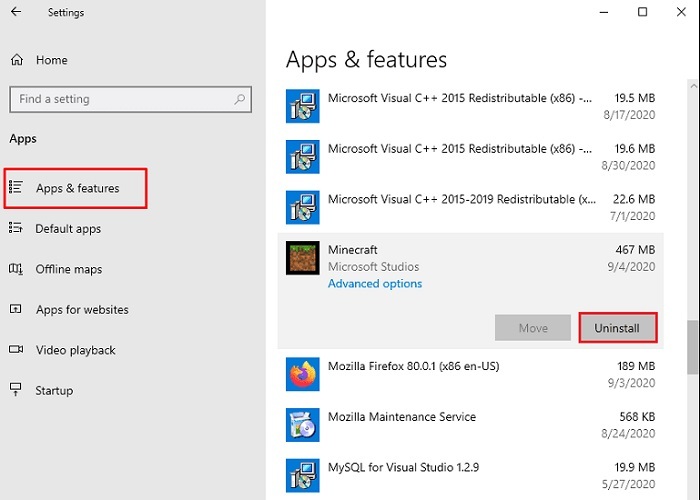
- Klik Minecraft dari daftar aplikasi dan game yang muncul
- Klik Copot pemasangan
- Sekarang buka Start Menu lagi
- Cari dan buka Toko Microsoft

- Pencarian untuk Minecraft
- Klik Mendapatkan
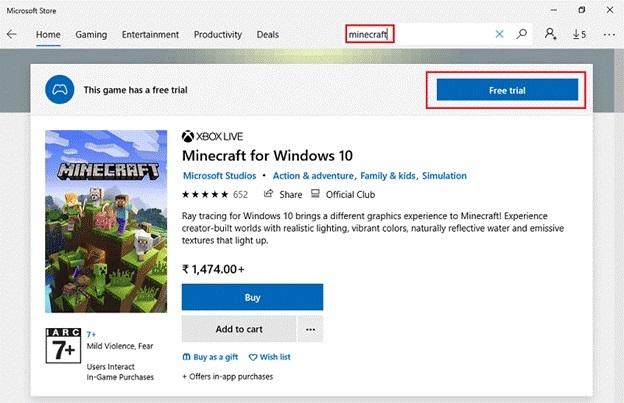
- Setelah game diunduh, buka
Menginstal ulang Minecraft akan menjamin Anda mendapatkan Minecraft versi terbaru dari Microsoft.
Bagaimana cara mengambil cadangan Minecraft World?
Untuk menyimpan data Anda, Anda perlu mentransfer dunia Anda ke perangkat lain. Anda dapat mentransfer dunia Minecraft dari satu perangkat ke perangkat lain menggunakan Minecraft Realm.
Mentransfer Dunia Anda Menggunakan Alam Minecraft
Minecraft Realms adalah layanan hosting server yang dengannya seseorang dapat membuat dan mengelola server Minecraft pribadi mereka sendiri.
Anda akan membutuhkan Minecraft Realm yang aktif untuk melakukan ini. Anda dapat menggunakan uji coba Realm Anda untuk melakukannya.
Setelah Anda membuat Realm, lakukan langkah-langkah berikut:
Dari perangkat pertama,
- Klik pada ikon pena di sebelah Realm Anda dari daftar Realms
- Klik "Ganti Dunia” dan konfirmasi
- Pilih dunia Anda ingin mentransfer atau mencadangkan
- Tunggu hingga pengunggahan selesai dan klik “Ayo pergi!“
Untuk Mengakses dunia Minecraft dari perangkat kedua,
- Klik ikon pena di sebelah Realm Anda dari daftar Realms
- Klik "Unduh Dunia“
- Tunggu unduhannya menyelesaikan dan klik "Ayo pergi!"
Selamat! Anda telah berhasil mencadangkan dunia Minecraft Anda dengan mentransfernya dari satu perangkat ke perangkat lain. Jika Anda ingin melakukannya untuk dunia lain, Anda dapat mengulangi proses ini.
Perhatikan bahwa Anda harus menggunakan Edisi Minecraft yang sama dan akun Xbox Live yang sama untuk mencadangkan data Minecraft Anda.
Lihat Juga: Minecraft LAN Tidak Berfungsi di Windows 10 [Diperbaiki]
Bagaimana jika Minecraft tidak ada dalam daftar aplikasi di toko Microsoft?
Nah jika Anda masih tidak tahu cara memperbarui minecraft, kemungkinan Anda memiliki yang lain versi Minecraft atau Anda mungkin telah menginstal Minecraft dari sumber apa pun selain Microsoft Toko.
Dalam hal ini, Anda perlu mencopot pemasangan Minecraft saat ini yang terpasang di komputer Anda. (Pastikan untuk membuat cadangan data Anda jika tidak, Anda akan kehilangan semua data Anda)
Setelah Anda menghapusnya, instal ulang dari Microsoft Store.
Juga, pastikan bahwa jika Anda melihat Membeli pilihan saat mengunduh Minecraft di Microsoft Store, pastikan Anda telah masuk melalui akun Microsoft yang memiliki game tersebut. Ini mungkin akan menyelesaikan masalah Anda tentang cara memperbarui minecraft.
Bagaimana jika saya melihat pesan kesalahan "Coba lagi" atau "Ada yang salah"?
Jika Anda tidak dapat memecahkan masalah Anda tentang cara memperbarui minecraft dan pesannya terlihat seperti "Ada yang salah kode kesalahan 0x80070490" atau Anda merasa seperti peluncur minecraft tidak berfungsi, ini berarti kesalahan tersebut disebabkan oleh OS Windows. Jadi, Anda perlu memastikan bahwa Windows 10 Anda mutakhir.
Untuk memeriksanya,
- Pergi ke Awal Tidak bisa
- Pencarian untuk Pengaturan Pembaruan Windows dan buka mereka
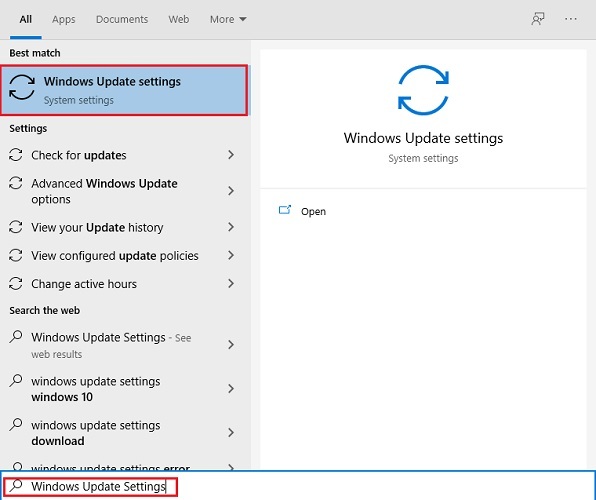
- Klik Periksa pembaruan

Sekarang, komputer Anda akan memeriksa apakah ada pembaruan untuk Windows 10. Jika ditemukan, komputer akan secara otomatis memperbarui Windows ke versi terbarunya dan Anda akan dapat memecahkan masalah Anda tentang cara memperbarui minecraft.
Lihat Juga: Tidak Dapat Terhubung ke Dunia Minecraft Pada Windows 10 [Terpecahkan]
Bagaimana cara memperbarui Minecraft di windows 10 jika tidak ada solusi di atas yang berfungsi?
Nah jika Anda masih tidak dapat menyelesaikan masalah Anda tentang cara memperbarui minecraft, maka Anda harus menghubungi layanan pelanggan Minecraft dan meminta bantuan mereka. Mereka dapat membantu membimbing Anda tentang cara memperbarui minecraft.
Satu hal lagi yang dapat Anda lakukan sebagai solusi sementara untuk masalah Anda tentang cara memperbarui minecraft adalah mencoba menjalankan Minecraft melalui emulator Android seperti Bluestacks di komputer Anda.